Cách ROOT Bluestacks 3, phần mềm giả lập android trên PC
Với cách Root Bluestacks trong bài viết này friend.com.vn chắc chắn rằng nó đảm bảo an toàn, nhanh chóng và không làm hư hại gì đến phần mềm giả lập Android Bluestacks 3 của bạn đâu. Nhưng trước khi cách Root Bluestacks bạn cần phải xác định lại xem mình cần root Bluestacks để làm gì ?

Cách Root Bluestacks đem lại rất nhiều lợi ích cho người sử dụng, bản thân phần mềm giả lập Android này cũng hỗ trợ người dùng rất nhiều nhưng như thế là chưa đủ với các game thủ ở phần mềm giả lập Android này. Chẳng hạn với các game thủ Clash of Clan việc root Bluestacks sẽ đem lại lợi ích không nhỏ với một vài tiện ích được cài thêm vào hoặc là các phiên bản auto farm của tựa game này cũng đòi hỏi phải có cách Root Bluestacks.
Hướng dẫn cách Root Bluestacks
Bước 1: Với cách Root Bluestacks trong bài viết này chúng ta sẽ sử dụng phần mềm Bluestacks Tweaker, tải Bluestacks Tweaker về máy tính tại đây.
Bước 2: Sau khi hoàn tất quá trình tải Bluestacks Tweaker hãy giải nén phần mềm này ra bằng WinRAR hoặc bất cứ công cụ nào bạn muốn.
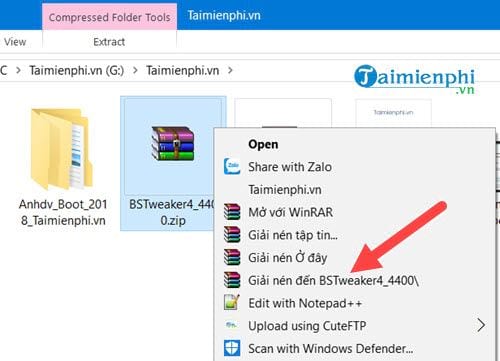
Bước 3: Truy cập vào bên trong thư mục giải nén để mở Bluestacks Tweaker lên, và bây giờ chúng ta sẽ tiến hành với cách Root Bluestacks.

Bước 4: Nếu đèn thông báo Bluestacks và ADB màu đỏ có nghĩa là Bluestacks bạn đã thoát hoàn toàn, nếu màu xanh bạn chỉ việc nhấn vào FUll Stop BS. Đây là việc bắt buộc phải làm trước khi đến với cách Root Bluestacks.
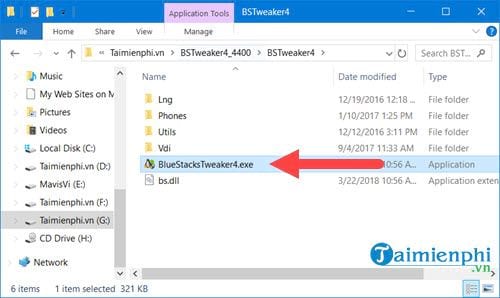
Bước 5: Tiếp theo bạn vào phần Helpers và nhấn vào Unlocks.
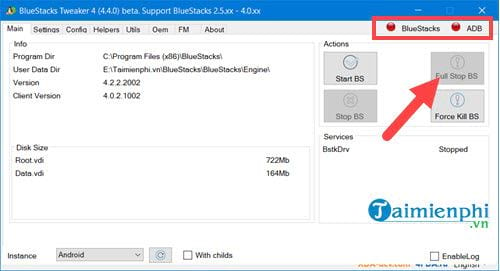
Cho đến khi xuất hiện hình như dưới đây chúng ta sẽ mở phần mềm giả lập Android Bluestacks lên.
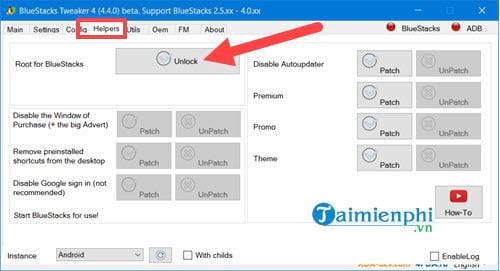
Bước 6: Đợi cho phần mềm giả lập Android Bluestacks loading hoàn toàn như thế này thì hãy tiếp tục quay sang Bluestacks Tweaker.
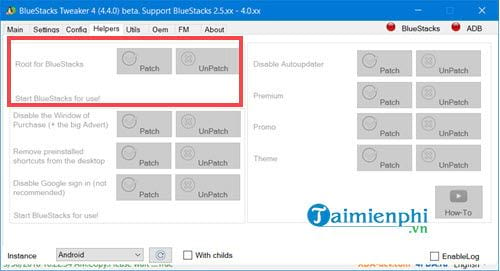
Lúc này đèn Bluestacks và ADB đã phát sáng màu xanh và bạn chỉ cần nhấn vào Patch để tiến hành root Bluestacks.
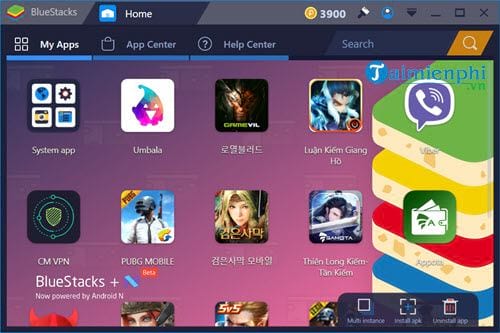
Bước 7: Đợi 1 phút sau đó vào lại Bluestacks gõ Root checker basic để tìm kiếm ứng dụng này.
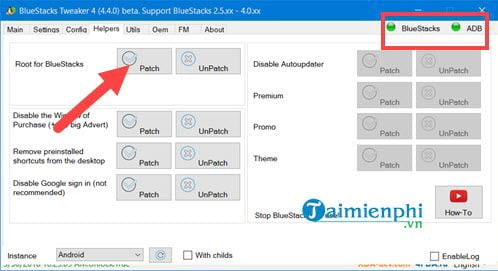
Bước 8: Nhấn install để tiến hành tải và cài đặt ứng dụng Root checker này, đây là cách kiểm tra Bluestacks đã root hay chưa.
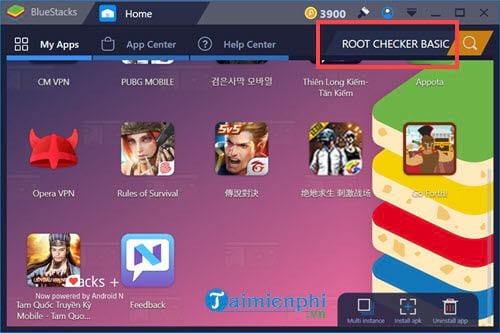
Bước 9: Mở ứng dụng này lên rồi nhấn vào Verify root.
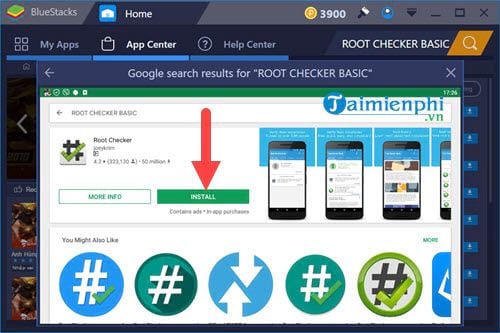
Nếu có thông báo thành công như hình dưới tức là cách Root Bluestacks của chúng ta đã hoàn tất.
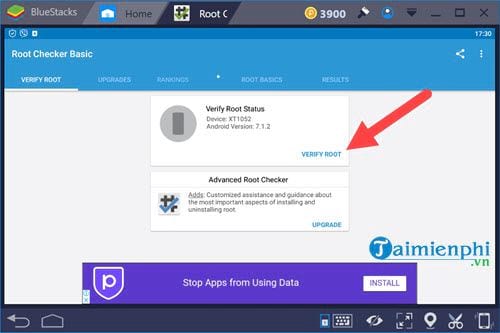
Vậy là chúng ta đã hoàn thành xong cách Root Bluestacks, với cách Root Bluestacks trên bạn đọc đã có thể truy cập quyền sâu hơn trong Bluestacks và sử dụng được nhiều thứ hơn như cheat phần mềm hoặc các tool hỗ trợ chơi game cần đến quyền Root. Ngoài ra sau khi root Bluestacks 3 thì cách dùng Bluestacks vẫn như vậy, không có gì quá thay đổi hay làm thay đổi hệ thống cúa bạn, nếu muốn có cách dùng Bluestacks trở lại bình thường bạn chỉ việc gỡ đi và cài lại là xong.
- Share CrocoBlock key trọn đời Download Crocoblock Free
- Cung cấp tài khoản nghe nhạc đỉnh cao Tidal Hifi – chất lượng âm thanh Master cho anh em mê nhạc.
- Tổng hợp những ứng dụng kiểm tra mã vạch chính xác nhất cho iPhone
- Grammarly giá siêu rẻ chỉ #200k/ 6 tháng
- Cách xem các nhóm, trang bạn bè đã tham gia trên Facebook
- 8 cách mở bàn phím ảo trên Windows 10 – QuanTriMang.com
- Hướng Dẫn Root Bluestacks 2015, Root Có Lợi & Hại Như Thế Nào
Bài viết cùng chủ đề:
-
Những phim có cảnh sex trần trụi bị cấm phát hành trên thế giới
-
Mạch đếm sản phẩm dùng cảm biến hồng ngoại – Học Điện Tử
-
6 Mẹo dân gian chữa rướn ở trẻ sơ sinh khi ngủ tự nhiên an toàn
-
Sao kê tài khoản ngân hàng ACB-những điều cần biết
-
Acer Iconia B1-723 – Chính hãng | Thegioididong.com
-
Cách khắc phục lỗi Voz không vào được bạn không nên bỏ qua
-
Tắt mở màn hình iPhone cực nhanh, không cần phím cứng – Fptshop.com.vn
-
[SỰ THẬT] Review bột cần tây mật ong Motree có tốt không?
-
Cách rút gọn link Youtube
-
Chèn nhạc trong Proshow Producer, thêm nhạc vào video
-
Hack Stick War Legacy Full Vàng Kim Cương Tiền ❤️ 2021
-
Cách chuyển font chữ Vni-Times sang Times New Roman
-
Du lịch Thái Lan nên đi tour hay đi tự túc? – BestPrice
-
Cách reset Wifi FPT, đặt lại modem wifi mạng FPT
-
9 cách tra số điện thoại của người khác nhanh chóng, đơn giản – Thegioididong.com
-
Top 4 smartphone chạy chip Snapdragon 820 giá rẻ đáng mua – Tin công nghệ mới nhất – Đánh giá – Tư vấn thiết bị di động















